如何将共享照片流中的图片保存到 iPhone 和 iPad
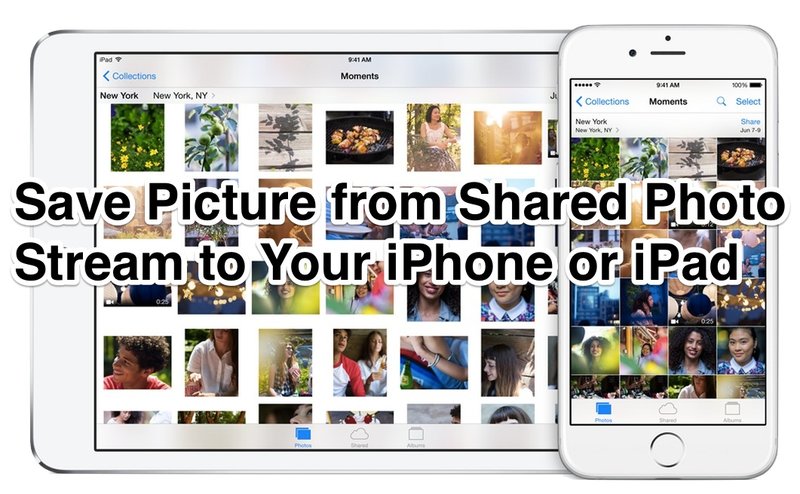
iOS 照片流功能 是在朋友和家人之间分享照片的绝佳方式,他们也拥有iPad 或 iPhone。每个共享的照片流和关联的图像都保存在 iCloud 中,可以通过照片应用程序中的“共享”选项卡查看,当您查看它们时,它们会暂时缓存在那里。是的,这意味着照片流图片并不总是直接存储在设备上。如果您想将其中一张图片从 Photo Stream 保存到您的 iPhone 或 iPad,并将全分辨率版本直接存储在您的设备上,以供编辑或离线访问,这很容易做到。
您可以从共享的照片流中保存单张图像,或者如果您需要将流中的多张图像保存到本地 iPhone 或 iPad,则可以使用批量选择过程在本地下载一组多张照片。下次有人与您分享您想要保存在 iCloud 之外的精美图片时,您可以使用这些技巧之一将其下载到您的 iOS 本地存储。
将照片流中的全分辨率图像保存到 iPhone 或 iPad 上的本地存储
- 像往常一样转到“照片”应用,然后选择屏幕底部的“共享”标签
- 导航到您要本地保存到设备的图片,然后点击它,让图片加载到您的 iPhone 或 iPad 屏幕上
- 点击角落的分享按钮(箭头飞出的框)
- 选择“保存图片”将单张图片保存到本地设备


这会将图片的副本保存到您的设备,以便可以对其进行编辑、传递或离线查看,但该图片也将继续在照片流共享中(除非它已被删除)。如果需要,根据需要对其他图像重复,或使用多选技巧一次保存各种图片。
将 iOS 中照片流中的多张照片保存到您的 iPhone 或 iPad
- 在“照片”应用中,在“共享”部分导航到包含您希望在本地保存的图像的共享流
- 点击“选择”按钮,然后点击您希望从照片流保存到您的设备的每张图片,选中的每张图片上都会出现一个复选框
- 选择共享按钮(带有向上箭头的框)并选择“保存 x 图像”,其中 x 是您选择的图片数量
- 让图片下载
目前,无法像 iOS 中出色的批量删除技巧那样选择整个日期范围照片应用,但也许该功能很快就会出现在“共享”选项卡中,这将使保存整个流变得更加容易。
请记住,iPhone 中的每张照片大小从 3MB 到 6MB 不等,因此从 Photo Stream 保存大量照片不仅需要一段时间才能下载,而且还会占用大量存储空间在您的 iPad 或 iPhone 上。
如果进程中断,通常无法下载全分辨率图像,您将在设备上留下低分辨率版本。如果发生这种情况,只需返回共享流并选择再次下载该特定照片。
当然这需要你有 iCloud 和 iPhone 或 iPad 来保存图片,如果你没有那个选项或者你想与没有 iOS 设备的人分享图片,从照片流生成一个网站并沿着 URL 发送给某人、您自己的计算机或其他设备,然后像保存其他图片一样从网络上保存图片。
如何将共享视频从 iCloud 照片流保存到我的 iOS 设备?
Apple 提供了从 iCloud 照片流和共享流保存照片的功能。目前,Apple 不提供从 iCloud 共享照片流中保存视频的功能。如果有从 iCloud 照片流保存视频的选项,则可以通过“共享”按钮使用,就像从共享流保存图像一样。为什么会有这种限制尚不清楚,但它仍然存在于现代版本的 iOS 中。因此,如果您想将共享照片流中的视频保存到 iPhone 或 iPad,请让将视频发布到 iCloud 的人直接与您共享,也许是通过“信息”。但是,Mac 和 Windows PC 都提供了从 iCloud 共享流中保存视频的功能。
